Amazonでは、次々とお買い得なタイムセールが実施されています。
不定期に行われているものもあり、いつ、どのタイミングで目的の商品のセールが始まるかわからないこともあります。
そんな時に便利なのがAmazonショッピングアプリです。このアプリを使えば、タイムセールが始まる前に通知を受け取ることができます。
この記事では、Amazonのタイムセール情報を通知で受け取る方法、通知が来ない場合の対処法を解説します。今回紹介する方法は、チェックした商品がタイムセール開始時に通知される設定です。
目次
Amazonのタイムセール通知を受け取るための設定について
タイムセールの通知を受け取るために、Amazonショッピングアプリで設定を行います。
スマホにアプリを入れていない方は、アプリストアからダウンロードしてください。

※動作確認環境:Amazonショッピングアプリバージョン17.10.0(iOS版)、iPhone 12 Pro(iOS14.6)
Amazonショッピングアプリでウォッチリスト、ほしい物リストに登録しておくとタイムセール前、または開始した時に通知を受け取ることができます。
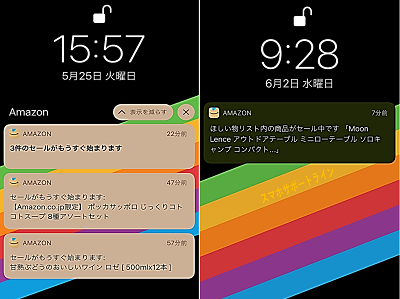
左:ウォッチリストの通知、右:ほしい物リストの通知
- ウォッチリスト:タイムセールがまもなく開始する商品の中から選択して通知を受け取ることができます。
- ほしい物リスト:欲しいものを登録しておけば、タイムセールが開始する時に通知を受け取ることができます。(※1)
※1:ほしい物リストについて、Amazonカスタマーサービスに問い合わせたところ、タイムセール通知が届く機能はないとの案内を受けました。このことからタイムセールになると通知が必ず届くわけではなさそうです。私自身も全ての商品のタイムセール通知は届いていません。
ウォッチリストに登録する手順
Amazonショッピングアプリでウォッチリストに登録しておくとタイムセールが開始前に通知を受け取ることができます。私の確認した範囲では10分前に通知がありました。
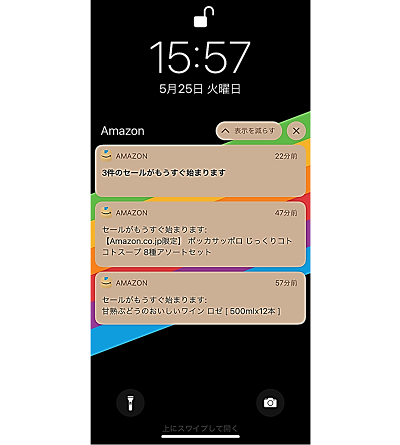
タイムセールがまもなく開始する商品の中からウォッチリストに登録しておくことで、タイムセール開始前に通知を受け取ることができます。
- Amazonショッピングアプリを開きます。
- 右下の【≡】⇒【タイムセール】をタップします。
- 「すべてのセール」などがあるメニューを横にスワイプして【もうすぐ開始】をタップします。
- 通知を受け取りたい商品の欄にある【ウォッチする】をタップします。
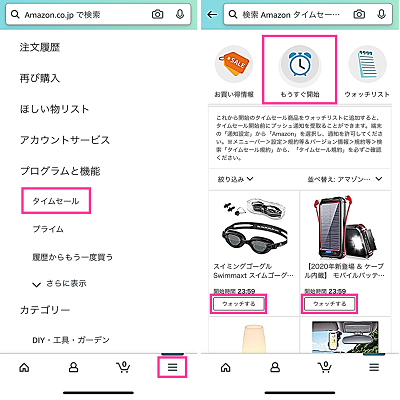
以上でウォッチリストへの登録が完了しました。【ウォッチリスト】を選択すると、登録した商品を一覧で確認できます。
ほしい物リストの登録方法
ほしい物リストに登録すると、その商品がタイムセールを開始したときに通知が届きましたが、全ての商品に対しては確認できていません。
通知は下記のように「ほしい物リスト内の商品がセール中です…以下省略」とお知らせが届きます。
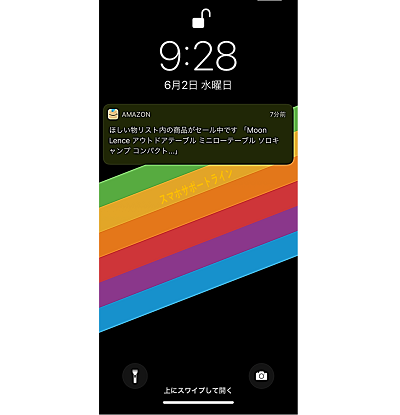
Amazonカスタマーサービスに2回問い合わせましたが、ほしい物リストにはタイムセールや値下がりを通知する機能はないと案内されました。このことから通知が届く保証はされていないものだと思われます。
全てが通知されるわけではなさそうですが、通知される場合もあるので欲しい商品はほしい物リストに登録しておくことをおすすめします。
ほしい物リストには、お気に入りの商品を登録して閲覧したり、値段が変動した場合、何パーセント安くなったか確認したりすることができます。
<ほしい物リストに登録方法>
- Amazonショッピングアプリを開きます。
- 商品画面を表示させます。
- 「カートを入れる」ボタンの少し下にある【ほしい物リストに追加する】をタップします。
- 追加するリストを選択します。リストを作りたい場合は【新しいリストを作成する】から作れます。

または、ハートマークをタップすることでデフォルトのほしい物リストへの登録が可能です。
<デフォルトのほしい物リストに登録方法>
- Amazonショッピングアプリを開きます。
- 欲しい商品の画面を表示します。
- 【ハートマーク】をタップします。
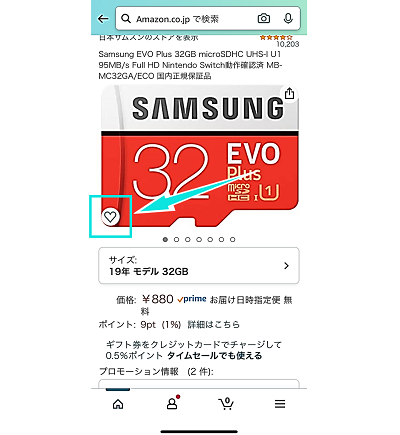
以上で、ほしい物リストへの登録が完了しました。
ほしい物リストの確認・値下がり率のチェック
ほしい物リストに登録すると、後から一覧で確認したり、登録時から値段が安くなっている場合は値下がり率を確認したりすることができます。
<ほしい物リストの確認方法>
- Amazonショッピングアプリを開きます。
- 【≡】⇒【ほしい物リスト】⇒リストを選択します。
- 下記の画像では、ほしい物リストに登録してから「オーブントースター」が15%値下がりしたことがわかります。
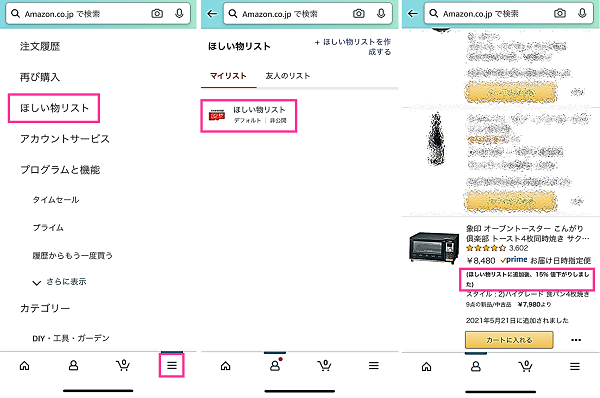
通知が来ない、届かない場合
ウォッチリストやほしい物リストに登録したにも関わらず、タイムセールの通知が届かないことがあります。
考えられる原因はいろいろありますが、ウォッチリストなどの設定の他にスマホの通知設定が原因であったり、不具合を起こしていたりすることもあります。
スマホの通知設定をオンにする
Amazonショッピングアプリからの通知をスマホ本体で受けられるようにしておかないと、通知が届きません。必ずアプリからの通知は許可してください。
<iPhoneの場合>
- 設定アプリを開きます。
- 【Amazon】⇒【通知】をタップします。
- 「通知を許可」のスイッチをオンにします。
- 通知方法やサウンド、バッジなど、必要な項目をオンにします。
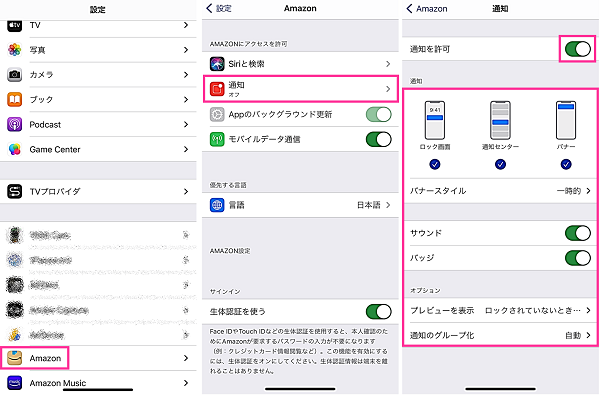
<Androidの場合>
- 設定アプリを開きます。
- 【アプリと通知】⇒【〇個のアプリをすべて表示】⇒【Amazonショッピング】をタップします。
- 【通知】⇒「Amazonのすべての通知」のスイッチをオンにします。必要に応じて、その他の通知に関する設定を行います。
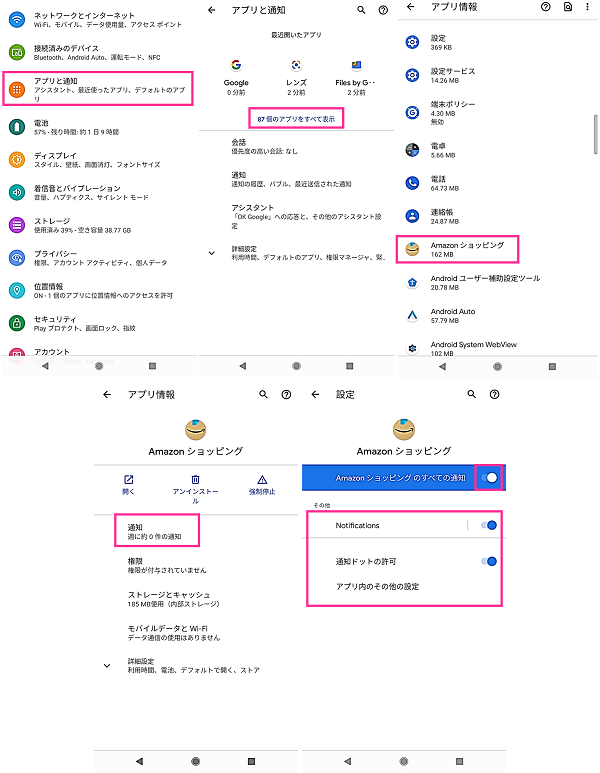
※動作確認環境:Google Pixel 3a XL(Android11.0)
Amazonショッピングアプリ内のタイムセール通知をオンにする
Amazonショッピングアプリ内にプッシュ通知の設定があります。
その中に、タイムセール通知に関する設定があるので、オンになっていることを確認してください。オフになっている場合は、オンに切り替えましょう。
- Amazonショッピングアプリを開きます。
- 右下の【≡】⇒【設定】⇒【プッシュ通知】をタップします。
- 「タイムセール通知」のスイッチをオンにします。
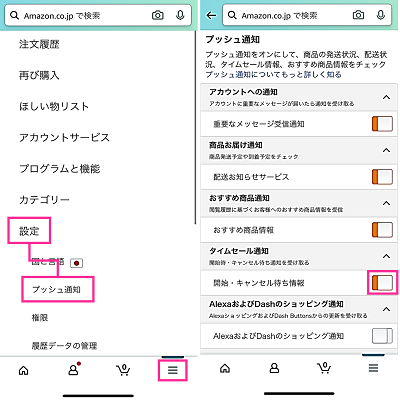
Amazonショッピングアプリをアップデートする
アプリの不具合が原因になっている可能性があります。
Amazonショッピングアプリが最新バージョンになっていない場合は、アップデートを行ってから通知が届くようになっているかお確かめください。
iPhoneの場合はApp Store、AndroidはPlayストアからアップデートできます。
詳細記事:【Android&iPhone】アプリの手動・自動アップデートのやり方と設定方法
再起動する
アプリまたはスマホで一時的な不具合を起こしている可能性があります。それぞれを再起動して改善を図りましょう。
アプリを完全に終了させてから、もう一度開き直してください。スマホは一度電源を落としてから、入れなおしてみましょう。
詳細記事:スマホを再起動する方法。電源オンオフのやり方【Android&iPhone】
詳細記事:スマホのアプリを再起動する手順!Android、iPhoneでのやり方を解説
Amazonショッピングアプリを再インストールする
改善が見られない場合は、Amazonショッピングアプリを再インストールしてみましょう。
再インストールすると、Amazonアカウントでの再ログインが必要になる場合があります。Amazonアカウントのメールアドレスやパスワードを入力できる状態にしてから行ってください。
詳しい手順は、下記リンク先の記事をご覧ください。
詳細記事:アプリの再インストールとは?スマホでのやり方や注意点【iPhone&Android】
Amazonの大型セール情報
Amazonでは常時開催されているタイムセールのほか、年に1度のプライムデーやサイバーマンデー、数回行われるタイムセール祭りなど、大型セールが開催されています。
セールに関する日程やお得な買い方については、下記リンク先の記事で紹介しています。ぜひ参考チェックしてみてください。
詳細記事:Amazonセール情報!タイムセール祭り・プライムデーはいつ?お得な買い方

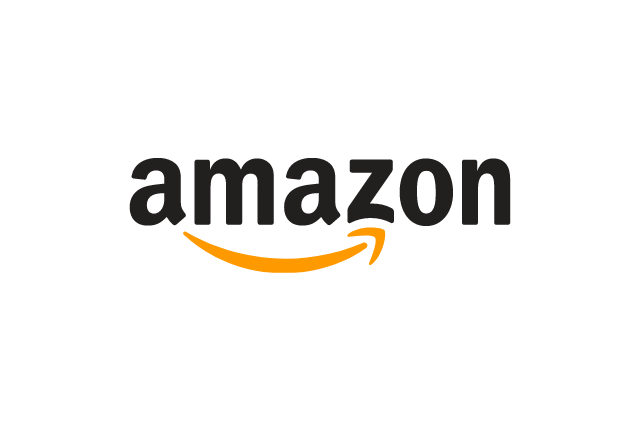

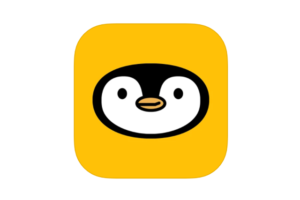

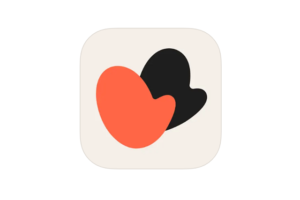
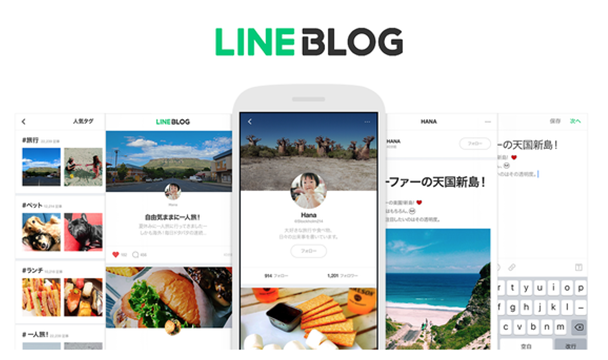

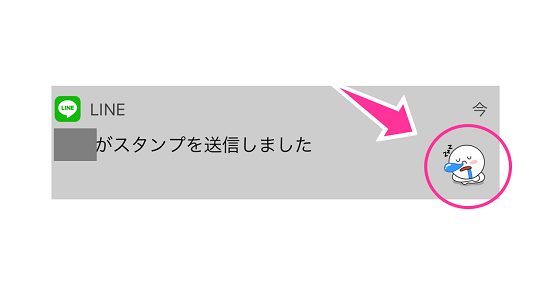






コメントを残す